win8.1网络经常掉线怎么解决|win8.1怎么设置网络不掉线
时间:2016-11-18 来源:互联网 浏览量:
无线网络是目前使用最破闹翻的一种网络连接类型,和win7 64位旗舰版iso相比,在全新的win8.1系统里面,有不少的用户在使用的时候或多或少都会遇到各种各样的问题,其中最多的就是wifi无法连接或是频繁掉线,这确实是很大程度上影响了上网的心情。那么win8.1网络经常掉线怎么解决?
win8.1怎么设置网络不掉线:
1、打开无线网络连接设置的窗口,在里面找到现在连接无线网络“WLAN状态”,然后鼠标右键点击查看“状态”;
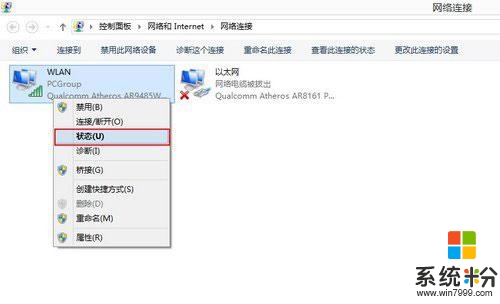
2.找到“WLAN状态”窗口,在里面找到“无线属性”;
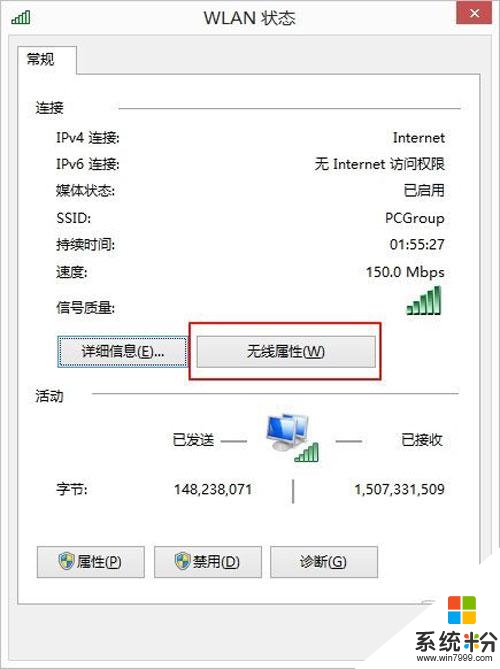
3.找到“无线网络属性”窗口,将其进行切换至“安全”页面,然后再单击“高级设置”选项;
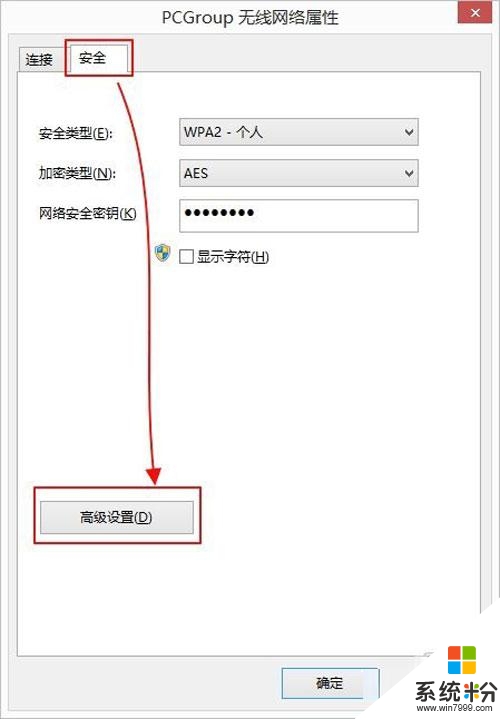
4.把“为此网络启动联邦信息处理标准(FIPS)兼容”选项前面带上勾勾。
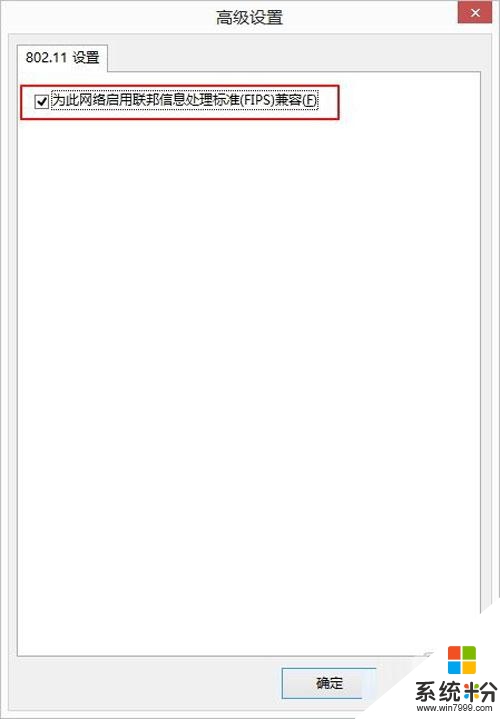
5、采用手动启用的方式打开“为此网络启动联邦信息处理标准(FIPS)兼容”选项,这样就可以加强无线网络连接兼容性能,防止在使用的时候网络出现掉线的情况。
关于【win8.1网络经常掉线怎么解决】的问题,参考上述的教程来设置就能解决了。需要电脑操作系统下载,或者想了解电脑操作系统安装教程的话,都欢迎上系统粉官网查看。
我要分享:
相关教程
- ·win8.1网络经常掉线怎么解决|win8.1网络掉线的解决方法
- ·win8电脑为什么老掉线|win8网络掉线的解决方法
- ·win8.1网络总掉线怎么办|win8.1网络不稳定的解决方法
- ·Win8怎么设置无线网络?Win8连接无线网络的方法!
- ·如何解决Win8.1无法连接WiFi网络受限掉线 Win8.1无法连接WiFi网络受限掉线的解决方法
- ·win8 无线网络如何设置|win8无线网络设置方法
- ·win8系统无法打开IE浏览器怎么办|win8系统IE浏览器无法正常打开的处理方法
- ·win8系统如何截取弹出式菜单
- ·win8.1系统处理开机时闪一下才能进入桌面的方法
- ·Win8.1天气无法加载怎么办?
Win8系统教程推荐
- 1 找回win8纯净版系统语言栏的操作方法有哪些 如何找回win8纯净版系统语言栏的操作
- 2 Win8.1正式版怎样自动导出iPhone照片和视频 Win8.1正式版自动导出iPhone照片和视频的方法有哪些
- 3 win8电脑家庭组提示无法正常退出怎么解决? win8电脑家庭组提示无法正常退出怎么处理?
- 4win8系统宽带怎样设置自动联网? win8系统宽带设置自动联网的方法有哪些?
- 5ghost Win8怎样设置开机自动联网 ghost Win8设置开机自动联网的方法有哪些
- 6ghost win8系统语言栏不见如何找回 ghost win8系统语言栏不见找回的方法有哪些
- 7win8重命名输入法不能正常切换的解决办法有哪些 win8重命名输入法不能正常切换该如何解决
- 8Win8分屏显示功能使用的方法有哪些 Win8分屏显示功能如何使用
- 9怎样让win8电脑兼容之前的软件? 让win8电脑兼容之前的软件的方法有哪些?
- 10怎样解决ghost win8频繁重启的烦恼 解决ghost win8频繁重启的烦恼的方法
Win8系统热门教程
- 1 发现一款可以清理Win8系统应用商店缓存技巧
- 2 求win8利用PrtSc SysRq键截图 怎么利用PrtSc SysRq键截图
- 3 windows8系统桌面怎么修改背景,windows8系统桌面背景修改方法
- 4w8系统云同步个人设置怎么删除|w8云同步个人设置删除的方法
- 5如何将Win8系统全屏截图保存至桌面 将Win8系统全屏截图保存至桌面的方法
- 6win8怎么进入安全模式|win8无法进入安全模式的解决方法
- 7Ghost win8如何隐藏图片,Ghost win8隐藏图片的方法
- 8win8系统电脑忘记密码怎么解决? win8系统电脑忘记密码怎么处理?
- 9windows8操作系统版本怎么查看|windows8操作系统版本确认方法
- 10Win8如何查mac地址 Win8查mac地址的方法
